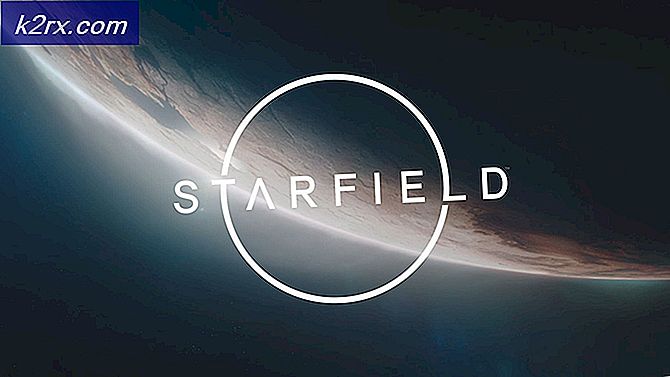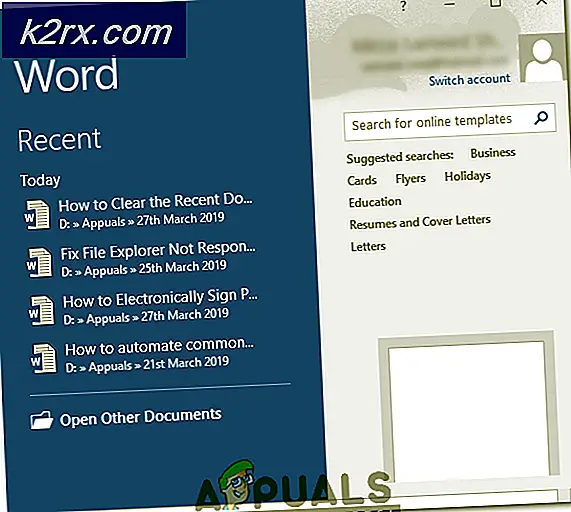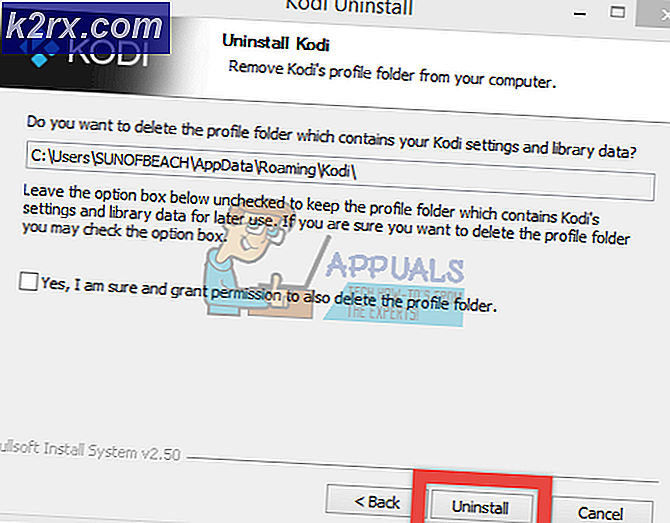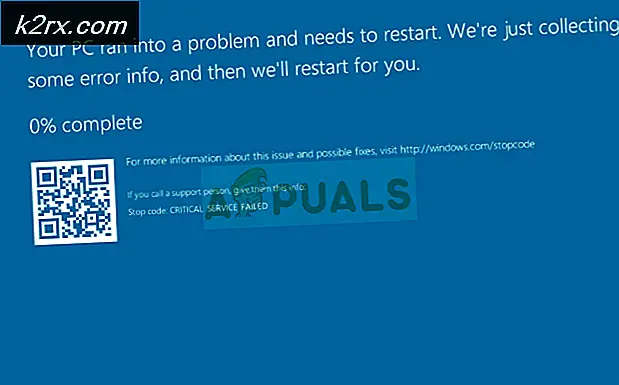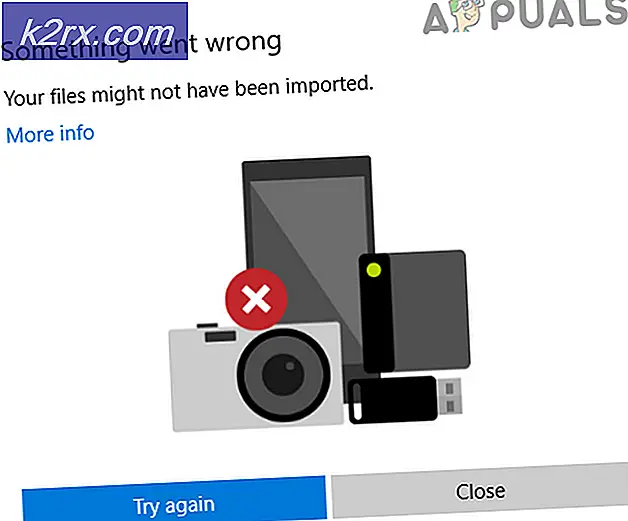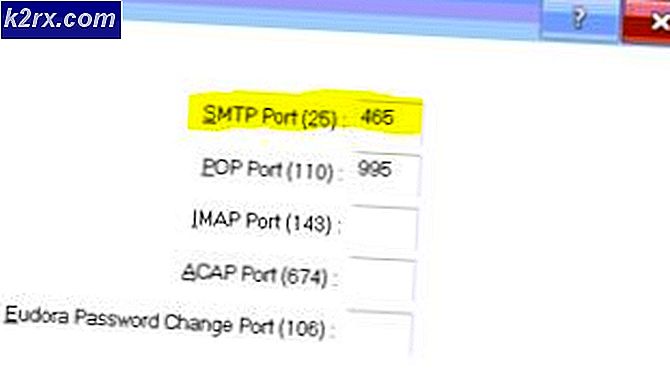BESTE GUIDE: Legg til Desktop Gadgets og Widgets til Windows 10
Windows desktop gadgets (widgets) kalt noen ganger Windows Sidebar ble introdusert i Windows Vista. Senere, i Windows 7, ble Windows Sidebar omdøpt Windows Desktop Gadgets, og sidebaret er ikke inkludert i Windows 7.
Gadgets ble offisielt avsluttet med den første utgivelsen av Windows 8, og ble trukket fra Microsofts nettsted på den tiden. Selv om det er fjernet fra Windows 8 og 10, kan Desktop Gadgets legges tilbake til Windows 8 og 10 ved hjelp av uoffisielle GadgetsRevived .
Hvis du har oppgradert fra Windows 7 og fortsatt vil bruke desktop gadgets, vil du gjerne vite at desktop gadgets kan installeres i Windows 10 ved hjelp av denne opplæringen
Last ned GadgetsRevived klikk (her). En zip-fil, lastes ned. Trekk ut zip-filen og kjør installasjonsfilen. Hvis du ser en Smart Screen Notification, velger du Kjør uansett .
Klikk Ja hvis du får et UAC-varsel .
Velg ønsket språk og klikk OK.
Følg oppsettveiviseren og klikk på Installer og vent på installatøren for å fullføre installeringen. Etter at installasjonen er ferdig, vil den automatisk vise en liten boks med et par Desktop-gadgets du kan velge fra. Det vil også vise en liten knapp som heter som få flere gadgets på nettet som du kan klikke på for å se eller installere flere gadgets.
PRO TIPS: Hvis problemet er med datamaskinen eller en bærbar PC / notatbok, bør du prøve å bruke Reimage Plus-programvaren som kan skanne arkiver og erstatte skadede og manglende filer. Dette fungerer i de fleste tilfeller der problemet er oppstått på grunn av systemkorrupsjon. Du kan laste ned Reimage Plus ved å klikke herDobbeltklikk på en av widgetene for å legge den til i sidelinjen på skrivebordet. Hold musen over til gadgeten for å vise den, eller fjern den ved å klikke på den lille x .
Når du har lukket den første desktop gadgets-panelet, kan du komme tilbake til det ved å høyreklikke hvor som helst på skrivebordet og velge alternativet Gadgets.
Du kan også skjule gadgets ved å høyreklikke på skrivebordet -> Vis -> Vis skrivebordsprogrammer (fjern markeringen)
Forsiktighet:
Microsoft har utgått Windows Sidebar (Gadgets), og du må være forsiktig når du laster ned gadgets fra tredjeparts nettsteder. Hundrevis av gadgets vil være tilgjengelige for nedlasting, men vi anbefaler at du laster ned bare gadgets fra klarerte kilder.
PRO TIPS: Hvis problemet er med datamaskinen eller en bærbar PC / notatbok, bør du prøve å bruke Reimage Plus-programvaren som kan skanne arkiver og erstatte skadede og manglende filer. Dette fungerer i de fleste tilfeller der problemet er oppstått på grunn av systemkorrupsjon. Du kan laste ned Reimage Plus ved å klikke her